


5分鐘快速備份DVD影片,支援將DVD轉為MP4、H.264、AVI,在iPhone、iPad、Android裝置上播放DVD影片。





請點擊下載 WinX DVD Ripper Platinum 最新版本:
1 雙擊 “winx-dvd-ripper-pt.exe” 安裝程式執行安裝。

2 若「使用者帳戶控制(UAC)」彈出,請選擇“是”。
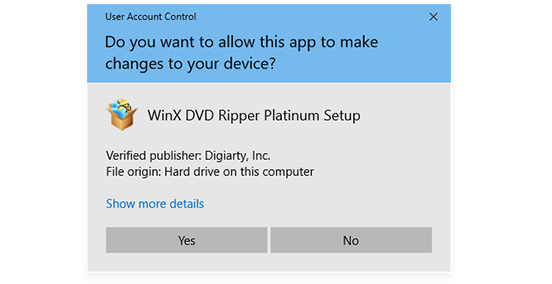
3 選擇繁體中文安裝,點選“OK”。

4 點選“下一步”繼續安裝,然後選取「我同意」以進行下一步操作。


5 選擇程式安裝路徑,如果您想變更路徑,請按「瀏覽」。點擊“下一步”開始安裝,安裝需要一段時間。然後點選“完成”就可以了。


6 安裝完畢後,啟動該轉檔工具。軟體介面如下圖所示:

「試用版」與「正式完整版」的區別如下所示:

1 「試用版」只可輸出長度為5分鐘的DVD視訊檔案;
2 「試用版」不支援免費升級至軟體最新版;
3 「試用版」無法使用最新或更高級功能。
※ 現在升級為 WinX DVD Ripper Platiunm「正式完整版」,可立即移除時長限制,轉檔最新加密DVD!
您有兩種方式獲得完整版:
1: 點此按鈕購入最新完整版,獲取序號:
2: 在軟體主介面中,點擊“註冊” > “現在購買”:

※ 訂購完成後,系統會將訂單和軟體序號傳送到您購買時所提供的郵箱。
1 請保持網路正常的環境下,在軟體主介面中,點擊 “註冊”。
2 在註冊視窗內,輸入“購買時預留的郵箱”和“序號”。
3 點擊 “啟用”按鈕。
請確認序列號前後沒有空隙(建議您複製序號後直接貼上去)。

4 經系統驗證完成後,您將收到“註冊成功”提示信息。

只需3步,您就可以輕鬆擷取、轉檔任意DVD影音內容:載入DVD > 設定輸出預設 > 開始轉檔DVD。

將DVD光碟置入DVD驅動器,點擊“DVD光碟”載入影片內容。若電腦上存有ISO映像檔或DVD影像資料,您可以點選“ISO映像”或“DVD資料夾”。

自V 8.0.0 版本起,全新的 WinX DVD Ripper Platinum 可讀取DVD光碟檔案系統類型,您可選擇「自動檢測」、「強制UDF」或「強制ISO」以轉檔更多DVD光碟。

載入DVD影片后,會自動跑出輸出預設視窗,選擇您所需的影片格式/裝置類型:

1 「General Profiles」
此處您可找到常用視訊格式預設,如MP4、AVI、iPhone/iPad等。
2 「DVD備份預設」
提供4套DVD複製模式,滿足DVD備份一切所需。
3 「行動裝置預設」
預設iPhone、iPad、Android、Microsoft、Sony等熱門行動裝置支援的影片格式。
您可向下拖動預設表單,找到更多預設類型:

4 「網路視訊預設」
直接將DVD轉至YouTube、Facebook等網站支援的MP4、MPEG4或FLV檔案格式。
5 「常用視訊/音樂預設」
預設PC/Mac支援的常用影片格式,直接抓取DVD影片中的音樂并保存為MP3、AAC等格式。
在輸出預設區域, 選中您想要轉成的影片格式,然後點擊“確定”。
※ 本款DVD轉檔軟體全方位支援99-標題的DVD、健身類DVD、日本DVD以及各類電視劇DVD,能自動偵測並解開各類DVD的加密限制,選定正確的DVD影片標題。
轉檔前,你可以點選“瀏覽”,選擇輸出資料夾保存轉檔影片:

然後按下“RUN”按鈕,開始轉檔:

※ 小貼士:
1 根據您的電腦硬體效能,您可設定“CPU執行緒數”(最高8核)、開啟“硬體編碼加速”,以提升轉檔速度。
2 您可點選“啟用高畫質編碼引擎”,進一步強化轉檔品質。
3 如果您的是交錯DVD,請開啟“反交錯”引擎,將交錯式影像訊號轉換為漸進式影像訊號。
4 如果在轉檔DVD時出現錯誤,請嘗試開啟“安全模式”以解決問題。
轉檔過程中,會提示您轉檔進度。您可設定「轉檔結束后關閉電腦」、「轉檔完成后打開輸出資料夾」,或者按下“Stop”停止轉檔:

您可進一步了解如何使用 WinX DVD Ripper Platinum:
點擊“清除”按鈕,可取消已選定載入的DVD影片內容。

點擊“選項”按鈕,可設定預設音訊語言、版本更新提醒、輸出/快照資料夾等。

點擊下列按鈕,您可查看產品相關信息:
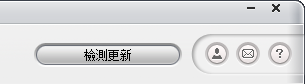
1  :點此檢測您當前使用的軟體是否為最新版本,下載更新。
:點此檢測您當前使用的軟體是否為最新版本,下載更新。

2  :點此查看您當前使用的軟體各項資料:版本號、發行日期、註冊信息等。
:點此查看您當前使用的軟體各項資料:版本號、發行日期、註冊信息等。

3  :若您有任何疑問和建議,可點此聯繫我們。當您在使用軟體過程中遇到任何轉檔問題,請將日誌檔案傳送給我們,我們將盡快為您解決。
:若您有任何疑問和建議,可點此聯繫我們。當您在使用軟體過程中遇到任何轉檔問題,請將日誌檔案傳送給我們,我們將盡快為您解決。
4  :點此設定軟體語言。
:點此設定軟體語言。
您可進一步設定影片輸出參數:

1  :點此進行視訊/音訊設定:
:點此進行視訊/音訊設定:

您可快速設定視訊編碼、視訊位元速率、視訊幀率、高寬比、解析度、音訊編碼、聲道、取樣率及位元速率。
* 點擊“預設”,可恢復至原始設定。
2  :點此更改輸出預設類型。
:點此更改輸出預設類型。
3  :點此修改影片資訊,更改輸出檔名、標籤名稱、表演著等資訊。
:點此修改影片資訊,更改輸出檔名、標籤名稱、表演著等資訊。

4  :點選“合併檔案”,可合併多個標題檔案。
:點選“合併檔案”,可合併多個標題檔案。
在影片預覽視窗處,您可播放/暫停影片、截圖、打開影片檔位置:

點擊“截圖”按鈕,您可擷取影片畫面,另存為PNG圖檔。
WinX DVD Ripper Platinum 匯入了多個簡單又易用的DVD影片編輯套件,為你量身定制符合個人觀影需求的影片,您可點擊所選標題的“編輯”,進一步編輯/處理影片。

點擊“通用” > 啟用“音量調整” > 左右滑動調整音量大小 > “確定”。

“重置”:將音量恢復至原始設定。
“套用到所有”:將音量大小應用到所有選定的標題。
“確定”:保存修改。
您可選擇DVD字幕軌,或為輸出影片添加SRT字幕。點擊“字幕” > “啟用字幕” :

“內嵌字幕”:指定影片的內嵌字幕語言。
“外掛字幕”:為影片添加SRT字幕檔。
“位置”:調整字幕位置,您可設定為「底部」、「居中」或「頂部」。
※ 您也可以直接在此處設定字幕:

若您需要裁剪影片畫面、調整畫面比例,可點擊“裁剪” > “啟用裁剪” :

“預設”:可選擇「自由裁剪」、「去黑邊」、「16:9」、「4:3」和「1:1」。
“位置”:輸入值以設定畫面位置。
“大小”:輸入值以調整解析度。
“重置”:將畫面恢復至原始設定。
擷取影片片段,可點擊“剪切” > “啟用剪切” :

設定「開始時間」和「結束時間」,擷取影片中的精彩片段。
※ 您也可以直接拖動影片進度條,保留所需片段。
自2006年創立以來,Digiarty Software, Inc. 始終堅持為客戶提供最優質的影音娛樂產品及服務,是全球領先的多媒體軟體開發商。若您有任何建議或意見,歡迎隨時與我們聯絡,我們將竭誠為您服務!
了解更多關於產品購買、註冊及軟體相關問題,請聯絡我們:support@winxdvd.com
若您對成為Digiarty授權的代理商感興趣,歡迎電郵至:contact@winxdvd.com
